Exporter les documents avec suivi des modifications
memoQ peut montrer ce que les relecteurs modifiés ont changé dans la traduction d’un projet. Il compare deux versions de fichiers et montre ce qui a été modifié. Pour créer ce rapport, utilisez la fonction Exporter les documents avec suivi des modifications.
Vous utiliseriez le document avec suivi des modifications à deux fins, principalement:
- Les chefs de projet peuvent voir à quel point le traducteur a bien travaillé et combien le relecteur a dû travailler pour corriger les erreurs.
- Les traducteurs peuvent voir leurs erreurs et les corrections du relecteur, et en tirer des leçons.
Pour obtenir un rapport sur les modifications avec suivi des modifications: Dans Modifier le document, cliquez sur Créer un nouveau rapport maintenant. La fenêtre des paramètres du document avec suivi des modifications apparaît. Choisissez les paramètres, puis cliquez sur OK. Le nouveau rapport apparaît sous document avec suivi des modifications, en haut de la liste.
Comment se rendre ici
Ouvrir un projet local, ou un projet récupéré d’un serveur. Dans l'Accueil, choisissez Vue d’ensemble. Cliquez sur l’onglet Rapports, et sous Modifier le document, cliquez sur Créer un nouveau rapport maintenant.
Ne fonctionne pas dans les projets en ligne: Vous ne pouvez pas exporter des documents avec suivi des modifications dans la fenêtre du projet en ligne memoQ. Pour voir les modifications que les relecteurs ont apportées dans un projet en ligne, consultez d’abord le projet.
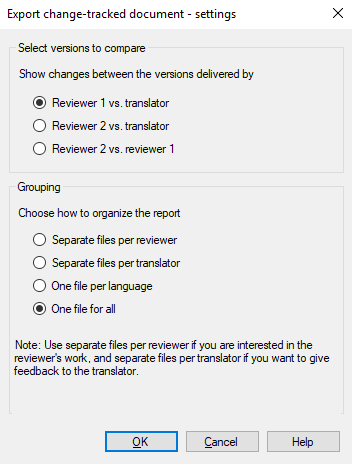
Que pouvez-vous faire?
Indiquez à memoQ quelles modifications du réviseur vous souhaitez voir et comment il doit créer les rapports.
Sous Sélectionner les versions à comparer, choisissez-en une parmi Afficher les modifications entre les versions livrées par options:
- Relecteur 1 contre traducteur: Montre les modifications apportées par le relecteur 1. Utile pour les chefs de projet de voir combien l’équipe d’évaluation a travaillé et à quel point le traducteur a bien fait son travail.
- Relecteur 2 contre relecteur 1: Montre les modifications apportées par le relecteur 2. Utile pour les chefs de projet de voir combien le deuxième relecteur a travaillé et à quel point le 1er relecteur a bien fait son travail. Aussi utile pour le 1er relecteur de voir les améliorations apportées par le 2ème relecteur.
- Relecteur 2 contre traducteur: Montre les modifications apportées par les deux relecteurs. Utile pour le traducteur de voir les améliorations que les relecteurs ont apportées et d’en tirer des leçons.
Sous Regroupement, choisissez-en un parmi les options Choisir comment organiser le rapport:
- Séparer les fichiers par relecteur: Crée un rapport pour chaque relecteur. Utile pour les chefs de projet de voir le travail de chaque examinateur.
- Séparer les fichiers par traducteur: Crée un rapport pour chaque traducteur. Utile pour les chefs de projet de voir le travail des traducteurs individuels. Pour les traducteurs, cette option fonctionne exactement comme Un fichier pour tous.
- Un fichier par langue: Crée un rapport pour chaque langue cible. Utile pour les PM de voir la qualité de traduction des différentes langues.
- Un fichier pour tous: Crée un seul rapport. Utile pour les PM afin d’éviter d’avoir trop de rapports et pour les traducteurs de voir les améliorations que les réviseurs ont apportées à leurs traductions.
Différents rôles – rapports différents: Le créer génère des rapports pour tous les fichiers dans le projet. Les traducteurs créent des rapports uniquement pour les fichiers qui leur sont attribués.
Lorsque vous avez terminé
Pour obtenir le rapport sur les modifications avec suivi des modifications: Cliquez sur OK.
Pour revenir au volet Vue d ’ensemble sans générer le rapport: Cliquez sur Annuler.
memoQ ajoute le rapport à l’onglet Rapports du Volet d ’aperçu, dans un nouveau segment sous Document avec suivi des modifications. La nouvelle analyse sera la première.
- Dans le premier segment sous Modifier le document, cliquez sur Exporter. Une fenêtre Enregistrer sous s’ouvre.
- Sélectionnez l’emplacement où vous souhaitez enregistrer le fichier et modifiez son nom si nécessaire. Cliquez sur Enregistrer.
- Ouvrez le rapport dans un navigateur. Il ressemble à ceci:
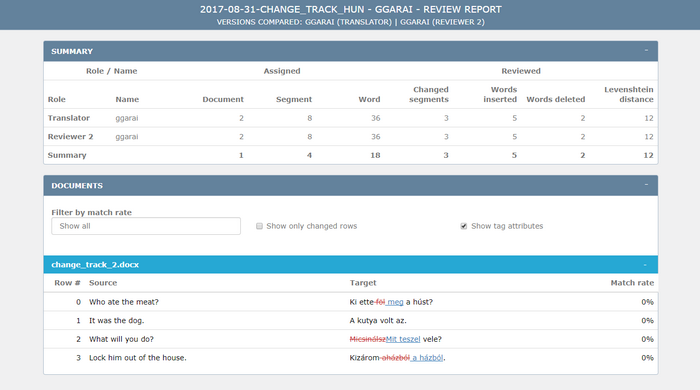
Dans memoQ, dans l’onglet Rapports, dans le segment du rapport, cliquez sur Supprimer pour supprimer le rapport.
Pour obtenir un nouveau rapport parce que le projet a été modifié, il suffit de cliquer sur Créer un nouveau rapport maintenant encore. Qui ajoute encore une autre ligne à la liste des rapports.